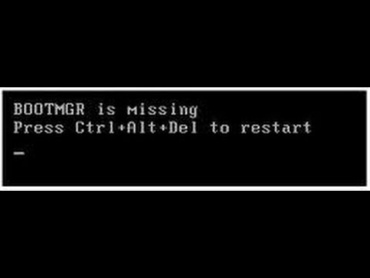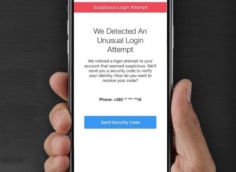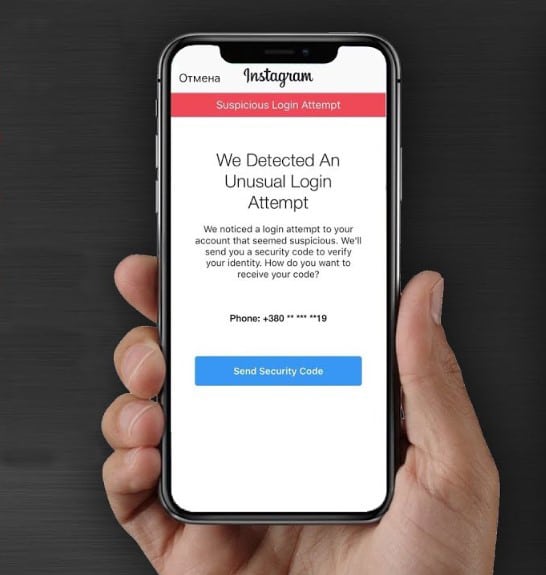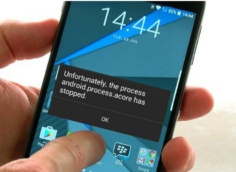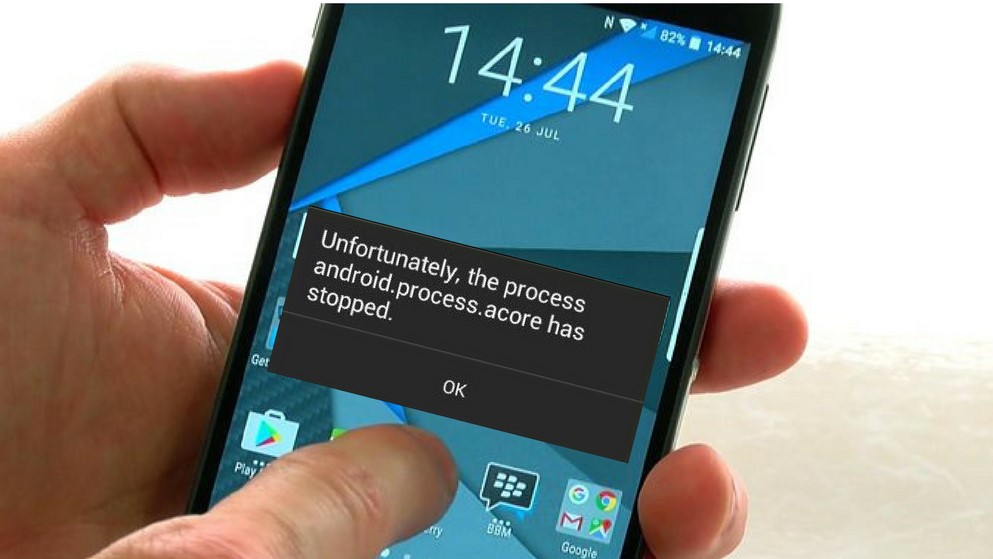[КОМПЬЮТЕР НЕ ЗАПУСКАЕТСЯ] BOOTMGR IS COMPRESSED - ВОССТАНАВЛИВАЕМ РАБОТУ
Доброго времени суток. Это моя первая статья из небольшого цикла, посвященного ошибкам загрузки Windows. В этой статье я рассмотрю ошибку под названием BOOTMGR IS COMPRESSED. Она характеризуется тем, что вместо загрузки Windows появляется черный экран с белым текстом:
Press Ctrl+Alt+Del to restart
Аналогичная ошибка:
Press Ctrl+Alt+Del to restart
Данная ошибка возникает из-за того, что пользователи включают сжатие на системном диске.
Сжатие - это процесс, который позволит сэкономить место на диске. Системный диск - раздел, на который установлена ОС, как правило, раздел имеет букву С.
Включать сжатие на данном диске крайне не рекомендуется , так как почти в каждом случае будет возникать приведенная ошибка.
Как исправить
Есть несколько вариантов исправления ошибки:
- При помощи встроенной утилиты установочного компонента ОС.
- При помощи средств восстановления установочного компонента ОС:
- Необходимо прописать 2 команды.
- Необходимо выполнить ряд команд.
Я рассмотрю все три варианта.
Сначала я опишу как войти в меню Восстановления, а уже затем все 3 способа конкретно, так как они все выполняются из этого меню.
Вход в меню восстановления
Чтобы войти в меню Восстановления необходимо иметь под рукой загрузочный диск или загрузочную флэшку.
Если диск/флэшка есть под рукой, то включаем компьютер.
Теперь необходимо запуститься с этого устройства, для этого можно в BIOS выставить порядок загрузки(Boot Order/Boot Priority Order), либо загрузиться один раз из Boot Menu.
Boot Menu - это встроенная функция мат.платы, позволяющая на один раз выбрать загрузочное устройство без внесения изменений в BIOS, клавиша для входа в него написана перед началом загрузки Widnows. Как правило, это может быть F11,F12,F2, однако клавишы различаются у разных производителей плат.
Если Вы все сделали правильно, откроется меню.
С обычным установщиком с Windows - выбираем язык и смотрим скриншот ниже. С модифицированным установщиком (кто-то переделал сборку), выбирайте сами, необходимое окно показано ниже.
Выбираем Восстановление системы.
Теперь нужно выбрать ОС, с которой мы собираемся работать, если с ОС все хорошо, Windows сам ее найдет. Клацайте на нужную и переходим Далее.
У меня сборка переделанная, поэтому восстановление немного нестандартное.
Открылось нужное нам меню, теперь переходим к вариантам решения ошибки.
Если не помог 1 вариант, переходим ко 2. Если не помог 2, то 3 вариант сработает на все 100%.
Вариант 1 - Автоматическое восстановление
Все, что требуется - это выбрать Восстановление запуска.
Утилита все сделает за Вас. Если все прошло корректно, после перезагрузки Windows загрузится корректно. Если программа сообщила, что не обнаружила проблем, сразу переходим ко 2 варианту.
Вариант 2 - Восстановление загрузочной таблицы
Здесь нам необходимо вписать несколько команд. Для этого заходим в Командная строка.
Здесь поочередно вписываем следующие команды через Enter:
C:
bootrec /fixmbr
bootrec /fixbootОтдельно для Windows XP
C:
/fixmbr
/fixbootНе бойтесь, что могут появиться предупреждения, это стандартное правило при внесении изменений такого характера.
Есть требуется подтвердить - вписываем y и нажимаем Enter. После этого перезагружаем компьютер и пользуемся рабочей версией Windows.
Если же Windows не запускается и после этого, хотя это очень редкие случае, переходим к след. варианту.
Вариант 3 - Чистка и восстановление загрузочной таблицы
Заходим в Командная строка.
Вписываем следующий набор команд:
ехраnd bootmgr temp
attrib bootmgr -s -r -h
del bооtmgr
ren temp bootmgr
attrib bootmgr -а +s +r +h
bootrec /fixmbr
bootrec /fixboot
bootrec /rebuildbcdПерезагружаемся, пользуемся рабочей ОС.
Как только Windows запустился, немедленно зайдите в свойства диска и уберите галочку с Сжать этот диск для экономии места.
У вас остались вопросы? Вы хотите дополнить статью? Вы заметили ошибку? Сообщите мне об этом ниже, я обязательно Вас услышу!
Если Вам помогла данная статья, то напишите об этом в комментариях. И не забывайте делиться статьей со своими друзьями в соц.сетях;)
![[Компьютер не запускается] BOOTMGR is compressed - Восстанавливаем работу [Компьютер не запускается] BOOTMGR is compressed - Восстанавливаем работу](https://idej.net/uploads/posts/2015-07/thumbs/1436695414_bez-imeni-1.jpg)
![[Компьютер не запускается] BOOTMGR is compressed - Восстанавливаем работу [Компьютер не запускается] BOOTMGR is compressed - Восстанавливаем работу](https://idej.net/uploads/posts/2015-07/thumbs/1436695052_2015-07-12_125631.png)
![[КОМПЬЮТЕР НЕ ЗАПУСКАЕТСЯ] BOOTMGR IS COMPRESSED - ВОССТАНАВЛИВАЕМ РАБОТУ](https://idej.net/templates/blog/dleimages/spoiler-plus.gif)
![[Компьютер не запускается] BOOTMGR is compressed - Восстанавливаем работу [Компьютер не запускается] BOOTMGR is compressed - Восстанавливаем работу](https://idej.net/uploads/posts/2015-07/thumbs/1436700383_ayfk.jpg)
![[Компьютер не запускается] BOOTMGR is compressed - Восстанавливаем работу [Компьютер не запускается] BOOTMGR is compressed - Восстанавливаем работу](https://idej.net/uploads/posts/2015-07/thumbs/1436700515_utl8.jpg)
![[Компьютер не запускается] BOOTMGR is compressed - Восстанавливаем работу [Компьютер не запускается] BOOTMGR is compressed - Восстанавливаем работу](https://idej.net/uploads/posts/2015-07/thumbs/1436700518_gppu.jpg)
![[Компьютер не запускается] BOOTMGR is compressed - Восстанавливаем работу [Компьютер не запускается] BOOTMGR is compressed - Восстанавливаем работу](https://idej.net/uploads/posts/2015-07/thumbs/1436700592_qelq.jpg)
![[Компьютер не запускается] BOOTMGR is compressed - Восстанавливаем работу [Компьютер не запускается] BOOTMGR is compressed - Восстанавливаем работу](https://idej.net/uploads/posts/2015-07/thumbs/1436700775_auhp.jpg)
![[Компьютер не запускается] BOOTMGR is compressed - Восстанавливаем работу [Компьютер не запускается] BOOTMGR is compressed - Восстанавливаем работу](https://idej.net/uploads/posts/2015-07/thumbs/1436701141_uou8.jpg)